Windows Update met généralement à jour automatiquement les pilotes d'imprimante. Cependant, ce ne sera pas le cas si vous avez désactivé Windows Update. Si tel est le cas, il est possible que votre pilote d’imprimante Kyocera nécessite une mise à jour. Si votre imprimante Kyocera n'imprime pas correctement, la mise à jour d'un pilote obsolète peut résoudre le problème. Voici comment télécharger et mettre à jour les pilotes d’imprimante Kyocera pour Windows 10.
Mise à jour des pilotes d’imprimante Kyocera dans le Gestionnaire de périphériques Windows
- Mettre à jour les pilotes automatiquement
- Mise à jour manuelle des pilotes d'imprimante Kyocera
- Mise à jour des pilotes d'imprimante Kyocera avec DriverAgent
1. Mettre à jour les pilotes automatiquement
Le Gestionnaire de périphériques Windows répertorie les périphériques et fournit des informations détaillées sur leurs pilotes. Là, vous devriez pouvoir, en utilisant Windows Update, obtenir le dernier pilote disponible. Ce n'est pas exactement une approche «automatique», mais c'est le moyen le plus simple d'obtenir les pilotes manquants.
- Vous pouvez mettre à jour les pilotes d’imprimante Kyocera avec le Gestionnaire de périphériques en appuyant sur la touche Win + X et en sélectionnant Gestionnaire de périphériques dans le menu.

- Maintenant, cliquez sur Imprimantes et cliquez avec le bouton droit de la souris sur l’imprimante Kyocera. Sélectionnez Mettre à jour le modèle de pilote dans le menu contextuel pour ouvrir la fenêtre ci-dessous.

- Sélectionnez l' option Rechercher automatiquement le logiciel du pilote mis à jour dans la fenêtre Mettre à jour le logiciel du pilote.
- Windows pourrait alors trouver un nouveau pilote d’imprimante Kyocera à télécharger.
2. Mise à jour manuelle des pilotes d’imprimante Kyocera
Vous pouvez également rechercher et télécharger vous-même un pilote d’imprimante Kyocera. Tout d’abord, notez le numéro de modèle exact de votre imprimante Kyocera, qui sera indiqué dans son manuel. De plus, vous aurez également besoin de détails pour savoir si votre plate-forme Windows est 64 ou 32 bits, ce que vous pouvez vérifier en entrant «système» dans la zone de recherche Cortana et en choisissant d'ouvrir l'onglet Système affiché directement ci-dessous. Ensuite, vous pouvez télécharger un pilote d’imprimante Kyocera comme suit.
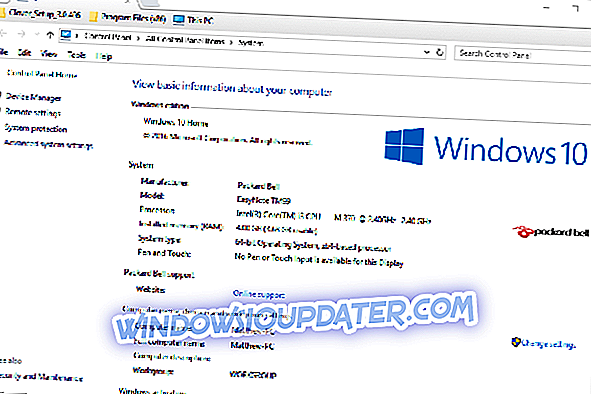
- Vous pouvez enregistrer les pilotes Kyocera sous Windows à partir du site Web du fabricant. Cliquez ici pour ouvrir la page de support et de téléchargement sur le site Web de Kyocera.
- Cliquez sur Télécharger sous votre pays ou votre région.
- Sélectionnez ensuite Imprimer dans le menu déroulant Catégorie de produit.
- Ensuite, cliquez sur le menu déroulant Produit et sélectionnez le numéro de modèle de votre imprimante Kyocera à partir de cet emplacement.
- Appuyez sur le bouton Go pour ouvrir la liste des pilotes de l’imprimante Kyocera.
- Ensuite, vous pouvez cliquer sur un pilote Windows 10 répertorié ici pour le télécharger.

- Notez que les menus déroulants américains du site ne sont pas tout à fait les mêmes que ceux des autres pays. Dans le centre de téléchargement américain, vous sélectionnez des catégories d'imprimantes légèrement plus spécifiques, le menu déroulant Ressources techniques dans une catégorie de ressources et le menu Pilotes d'imprimante dans une sous-catégorie.
- Vous pouvez également télécharger des pilotes à partir de sites de bases de données de pilotes. Par exemple, cliquez ici pour ouvrir le site DriverGuide contenant les pilotes d’imprimante Kyocera.
- Ensuite, vous pouvez cliquer sur le bouton Téléchargement gratuit en regard du pilote d'imprimante Kyocera requis pour l'enregistrer sous Windows.
3. Mise à jour des pilotes d’imprimante Kyocera avec DriverAgent
Vous pouvez également télécharger et mettre à jour les pilotes d’imprimante Kyocera à l’aide des utilitaires de mise à jour des pilotes. DriverAgent est un programme avec lequel vous pouvez rechercher les pilotes d’imprimante Kyocera périmés ou manquants. Ensuite, il fournira des détails supplémentaires pour les pilotes obsolètes afin que vous puissiez les mettre à jour. Ce n'est pas un logiciel gratuit, mais vous pouvez ajouter une version shareware du logiciel à Windows à partir du site de l'éditeur.
Vous pouvez ainsi télécharger et mettre à jour les pilotes d’imprimante Kyocera à partir du site Web du fabricant et de ses bases de données ou avec le Gestionnaire de périphériques et l’utilitaire de mise à jour DriverAgent. Si vous téléchargez le pilote à partir du site du fabricant, vous devrez ensuite ouvrir l'assistant de configuration du pilote pour l'installer. Notez également que certains pilotes peuvent être au format ZIP que vous devez extraire au préalable.
Note de la rédaction: Ce poste a été publié pour la première fois en février 2017 et a depuis été complètement réorganisé et mis à jour pour en améliorer la fraîcheur, la précision et l'exhaustivité.





